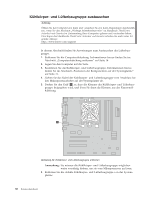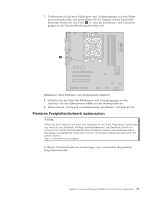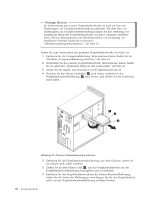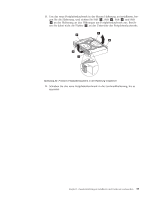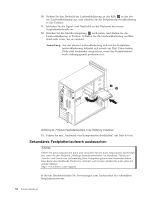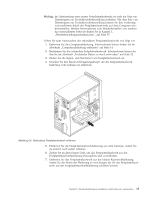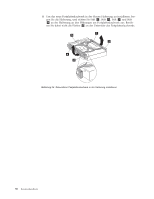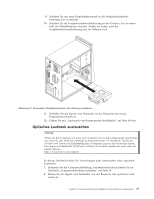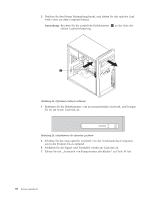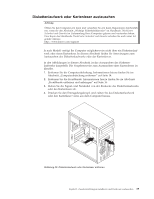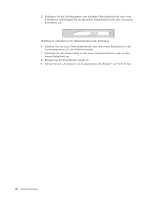Lenovo ThinkCentre A62 (German) User guide - Page 43
Wichtig
 |
View all Lenovo ThinkCentre A62 manuals
Add to My Manuals
Save this manual to your list of manuals |
Page 43 highlights
Wichtig: Im Lieferumfang eines neuen Festplattenlaufwerks ist auch ein Satz von Datenträgern zur Produktwiederherstellung enthalten. Mit dem Satz von Datenträgern zur Produktwiederherstellung können Sie den werkseitig vorinstallierten Inhalt des Festplattenlaufwerks auf dem Computer wiederherstellen. Weitere Informationen zum Wiederherstellen von werkseitig vorinstallierter Software finden Sie in Kapitel 3, „Wiederherstellungsinformationen", auf Seite 55. Gehen Sie zum Austauschen des sekundären Festplattenlaufwerks wie folgt vor: 1. Entfernen Sie die Computerabdeckung. Informationen hierzu finden Sie im Abschnitt „Computerabdeckung entfernen" auf Seite 14. 2. Bestimmen Sie das sekundäre Festplattenlaufwerk. Informationen hierzu finden Sie im Abschnitt „Technische Daten zu den Laufwerken" auf Seite 22. 3. Ziehen Sie die Signal- und Netzkabel vom Festplattenlaufwerk ab. 4. Drücken Sie den blauen Entriegelungsknopf, um die Festplattenlaufwerkhalterung vom Gehäuse zu entfernen. Abbildung 25. Sekundäres Festplattenlaufwerk entfernen 5. Entfernen Sie die Festplattenlaufwerkhalterung aus dem Gehäuse, indem Sie sie einfach nach außen schieben. 6. Ziehen Sie an dem blauen Griff, um das Festplattenlaufwerk aus der Festplattenlaufwerkhalterung freizugeben und zu entfernen. 7. Entfernen Sie das Festplattenlaufwerk aus der blauen Kunststoffhalterung, indem Sie die Seiten der Halterung so weit biegen, bis Sie das Festplattenlaufwerk aus der Festplattenlaufwerkhalterung schieben können. Kapitel 2. Zusatzeinrichtungen installieren und Hardware austauschen 35